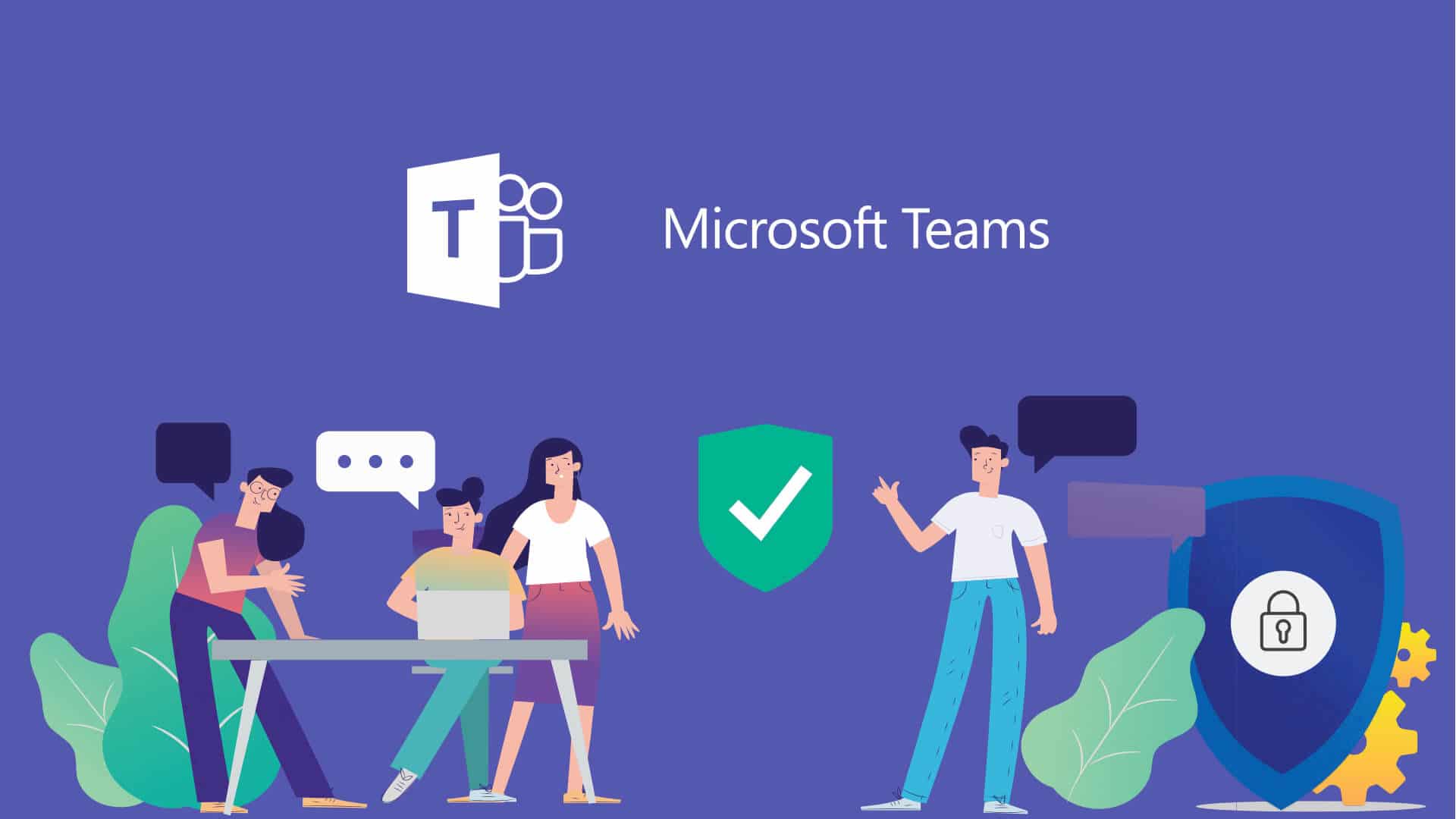Na semana passada, a Microsoft fez mudanças significativas no aplicativo Teams, e muitos usuários estão se perguntando como editar uma mensagem enviada em um canal no MS Teams. Para torná-lo mais rápido e simples de usar, o Microsoft Teams foi completamente redesenhado e uma nova visualização agora está disponível para as organizações testarem essa atualização radical que levou anos para ser desenvolvida.
O novo aplicativo Microsoft Teams deve ser três vezes mais rápido de instalar e duas vezes mais rápido para iniciar ou ingressar em reuniões. O novo Microsoft Teams, segundo a Microsoft, deve usar 50% menos memória e 70% menos espaço em disco. Tudo isso soa como grandes atualizações de desempenho, especialmente se o aplicativo Teams existente estiver deixando você impaciente. Se você está curioso sobre os detalhes da atualização, você pode lê-los em um artigo de blog que a Microsoft lançou esta semana.
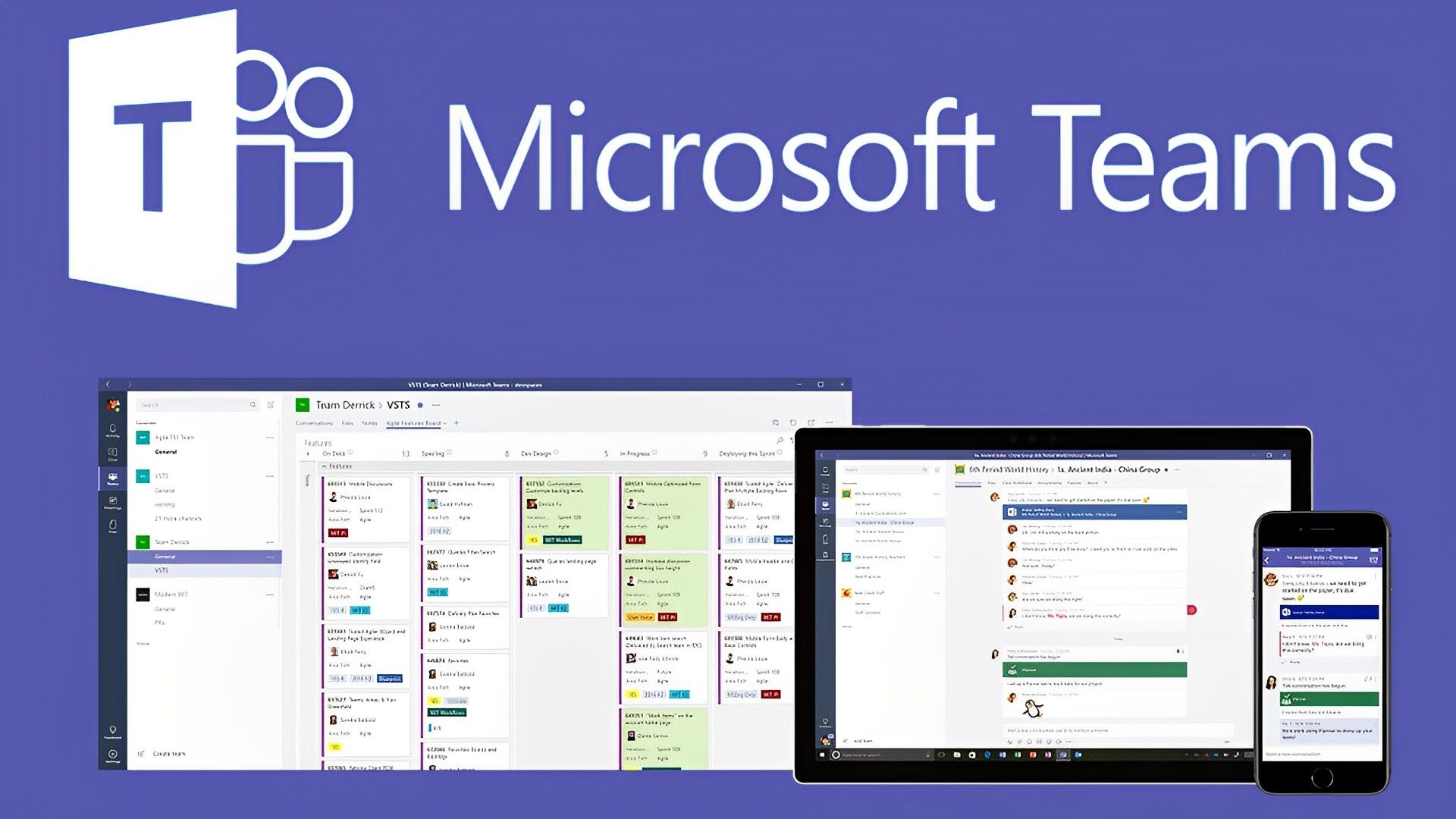
No entanto, com as mudanças recentes, alguns usuários estão lutando para descobrir como editar uma mensagem enviada em um canal no MS Teams. Neste artigo, mostraremos diferentes maneiras de excluir e editar mensagens no aplicativo, tanto para desktop quanto para iOS e Android.
Como você edita uma mensagem enviada em um canal no MS Teams?
Se você enviou uma mensagem da qual se arrepende ou tem um erro ortográfico, pode excluir essa mensagem ou editá-la no MS teams. Além disso, se você excluir uma mensagem por acidente, também poderá desfazer a movimentação. Abaixo, explicaremos como você edita uma mensagem enviada em um canal no MS Teams para todas as três plataformas que são desktop, iOS e Android.
Área de Trabalho
Se houver uma mensagem que você deseja excluir ou editar enquanto estiver usando o MS Teams em uma área de trabalho, clique nos três pontos no canto superior direito da mensagem específica, que aparece quando você passa o mouse sobre a mensagem. Você pode simplesmente seguir estas três etapas:
- Clique nos três pontos no canto superior direito da mensagem
- Clique em excluir ou editar
- Depois de fazer as alterações, pressione Enter e salve a nova mensagem
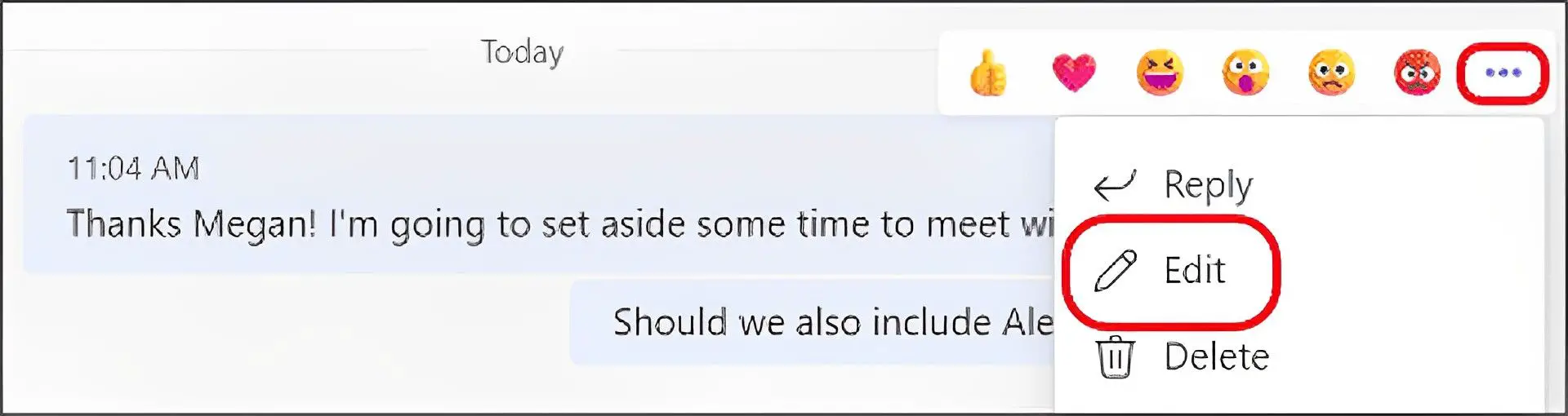
iOS e Android
iOS e Android são relativamente mais fáceis do que desktop quando se trata de como você edita uma mensagem enviada em um canal no MS Teams. Mais uma vez, você precisa ver a opção editar ou excluir. Para acessar essas opções, você precisa pressionar e segurar a mensagem específica que deseja alterar. Depois de pressionar e segurar a mensagem, as opções devem aparecer. Depois de fazer as alterações desejadas, salve as alterações e pronto!
Como desfazer depois de excluir ou editar uma mensagem no MS Teams?
Se você excluiu uma mensagem por engano e a quer de volta, ou caso tenha alterado uma mensagem de maneira errada, não há necessidade de se preocupar. O MS Teams permite que você desfaça a exclusão colocando um botão “Desfazer” no chat logo após excluir a mensagem. Se a jogada foi um erro, basta clicar no botão “Desfazer” que aparece. E caso as alterações feitas em uma mensagem não sejam intencionais, basta editar a mensagem novamente para colocá-la no formato correto. Como explicamos abaixo, não há mal algum nisso.
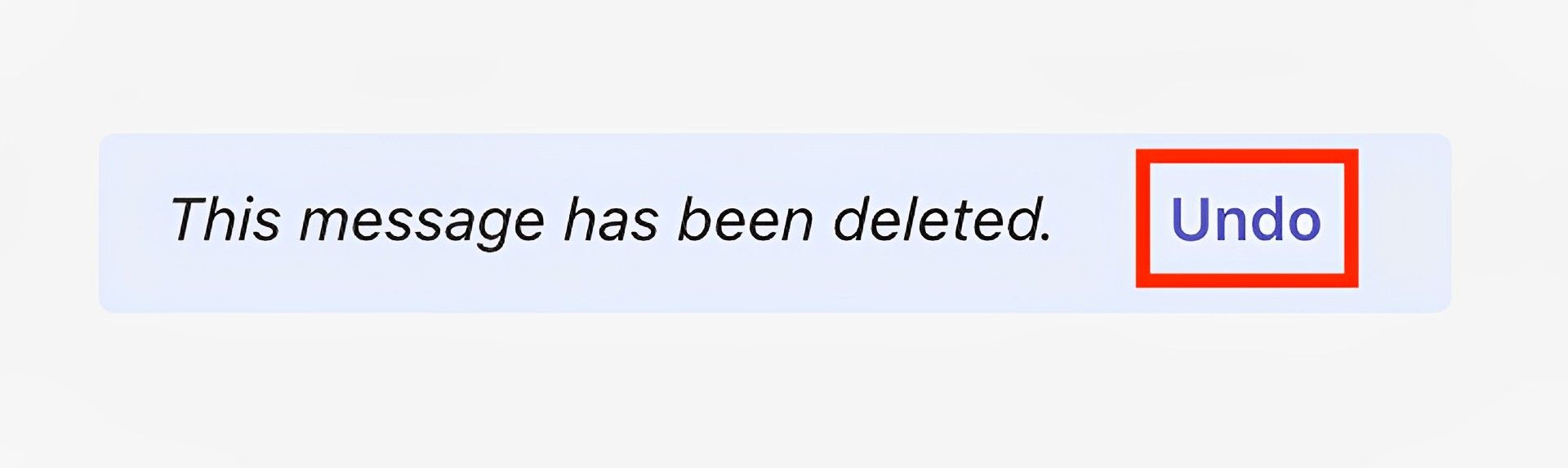
O destinatário pode ver as alterações que você fez?
Não, o MS Teams não mostra o histórico de edição aos destinatários da mensagem. Depois de editar uma mensagem, a única alteração que ela sofre visivelmente é que ela passa a ser rotulada como “editada” no chat. Nem a hora da sua edição nem o conteúdo da sua edição são enviados para o outro lado. Portanto, se você está preocupado em mudar sua mensagem, lembre-se de que as pessoas saberão que a mensagem foi editada e nada mais.
A Microsoft tem ido sem parar recentemente. Cobrimos outro lançamento recente deles em outro de nossos artigos. Para se manter atualizado sobre a gigante do software, dê uma olhada: Microsoft Security Copilot é o seu guarda-costas no ciberespaço
Source: MS Teams: Como você edita uma mensagem enviada em um canal (2023)?